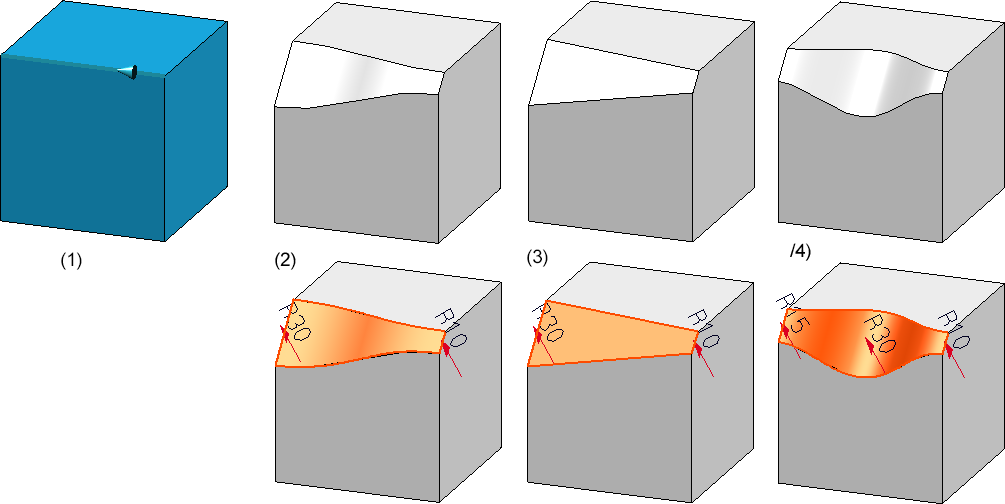Chanfreiner les arêtes et les facettes

Sélection d'éléments
Après le lancement de la fonction, sélectionnez les éléments, c'est-à-dire les arêtes et/ou les surfaces, à chanfreiner.
Par un clic droit sur l'élément à sélectionner, vous accédez à un menu contextuel pour d'autres possibilités de sélection.
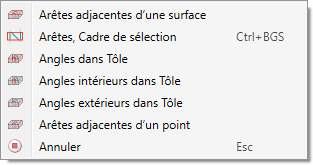
|
Arêtes adjacentes d'une surface |
Sont sélectionnées toutes les arêtes qui sont limitrophes d'une surface, c'est-à-dire toutes les arêtes perpendiculaires à cette surface. Sélectionnez ensuite la surface de votre choix.
|
|
Lignes dans un cadre de sélection |
Sont sélectionnées toutes les arêtes qui se trouvent à l'intérieur d'un rectangle. Pour dessiner le rectangle, maintenez le bouton gauche de la souris.
Toutes les arêtes qui se trouvent complètement dans le rectangle dessiné seront sélectionnées pour être chanfreinées. Notez ici que seuls les arêtes seront sélectionnées. |
|
Angles dans Tôle |
À l'aide de ces options, vous pouvez sélectionner en une seule fois tous les angles, tous les angles intérieurs ou tous les angles extérieurs d'une tôle. Toutes les arêtes perpendiculaires, toutes les arêtes intérieures ou toutes les arêtes extérieures seront sélectionnées comme éléments à chanfreiner dans la direction de l'épaisseur de la tôle. Notez que les angles ne sont pris en compte que s'il n'y a pas de rabats sur l'arête correspondante. Vous pouvez sélectionner des éléments auxiliaires de différents éléments d'une tôle pliée.
(1) Angles extérieurs, (2) Angles intérieurs, (3) Angles |
|
Angles intérieurs dans Tôle |
|
|
Angles extérieurs dans Tôle |
|
|
Arêtes adjacentes d'un point |
À l'aide de cette option, vous pouvez sélectionner en une seule fois toutes les arêtes limitrophes d'un point.
|
Pour les arêtes, la direction sera visualisée. Celle-ci dépend de la position du curseur au moment de sélectionner l'arête. Notez que la direction de l'arête a son importance pour les chanfreins variables ou pour chanfreiner des segments d'une arête.
Liste des éléments du chanfrein
Tous les éléments sélectionnés pour être chanfreinés sont indiqués dans la liste des éléments du chanfrein de la fenêtre de dialogue.
Chaque élément de la liste comporte plusieurs lignes dont le nombre dépend des Paramètres du chanfrein. Les entrées sont présentées sous forme d'arborescence et sont donc affichées avec plusieurs sous-entrées.
- La première ligne d'une entrée est toujours le type d'élément sélectionné, symbolisé par des icônes correspondantes.
![]() Arête
Arête
![]() Surface
Surface
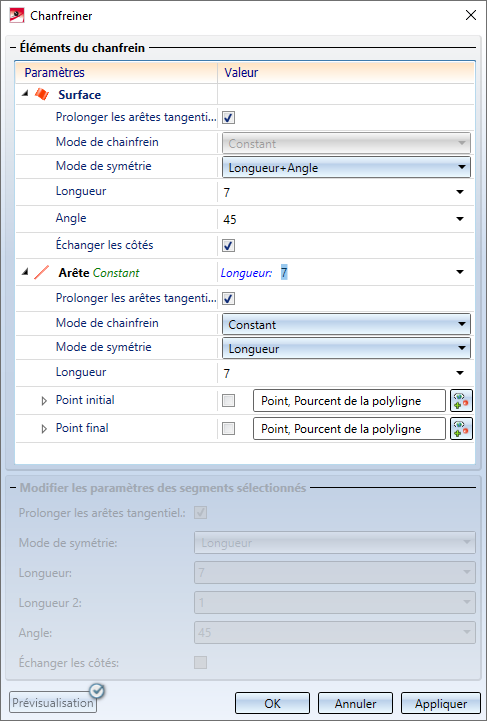
- Pour les arêtes, à côté du type d'élément est indiqué le type d'arrondi : Constant ou Variable.
- Si vous voulez vérifier quelle arête/surface de la scène appartient à une entrée de la liste, il suffit de cliquer avec la souris sur la ligne du type d'élément. L'arête/surface correspondante est mise en évidence en couleur sur la scène. Une sélection multiple est également possible.
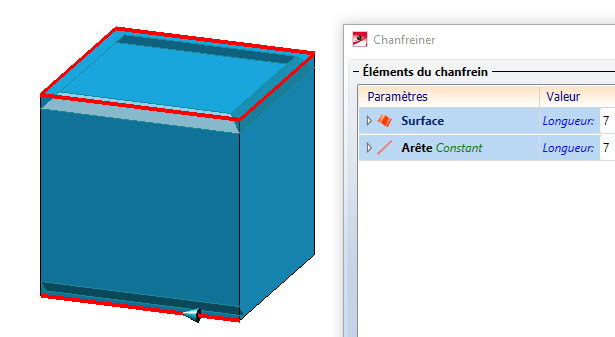
- Si vous sélectionnez sur la scène une arête ou une surface qui est déjà contenue dans la liste des éléments du chanfrein, l'entrée est supprimée de la liste.
Paramètres du chanfrein
Les lignes subordonnées au type d'élément contiennent les paramètres du chanfrein choisis pour l'élément en question.
Prolonger les arêtes tangentiellement
Si vous souhaitez obtenir, automatiquement au chanfrein d'une arête, que les arêtes tangentielles adjacentes soient également chanfreinées, cochez alors la case Prolonger les arêtes tangentiel.
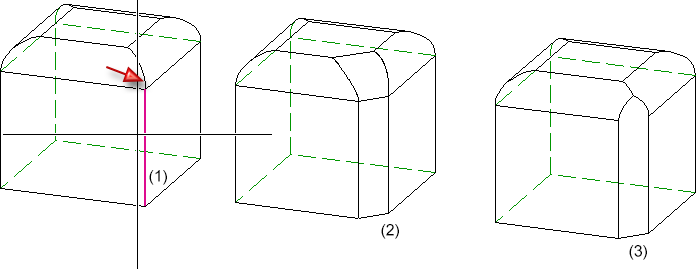
(1) Arête sélectionnée avec arête tangentielle limitrophe, (2) Chanfreiner avec prolongement tangentiel, (3) Chanfreiner sans prolongement tangentiel
Pour les arêtes des rabats et des zones de pliage d'une tôle pliée, le prolongement tangentiel est également possible.
Mode de symétrie
| Longueur |
Avec ce type de saisie, le chanfrein sera symétrique, autrement dit la distance entre la section transversale du chanfrein et les arêtes du chanfrein est identique des deux côtés.
À gauche : Élément d'origine avec arête sélectionnée ; À droite : Arête chanfreinée, Type de saisie : Longueur Indiquez la valeur pour la longueur. |
| Longueur + Angle |
Les arêtes seront chanfreinées par la saisie de la longueur du chanfrein et de l'angle du chanfrein. Saisissez les valeurs de votre choix. Vous pouvez définir de quel côté de l'arête sélectionnée les longueurs de chanfrein indiquées seront appliquées en cochant la case Échanger les côtés.
À gauche : Arête sélectionnée, Au milieu : Arête chanfreinée, Type de saisie : Longueur + Angle, Échanger les côtés non ; À droite : Échanger les côtés oui |
| 2 longueurs |
Les arêtes/facettes seront chanfreinées par la saisie de deux longueurs de chanfrein. Il est alors possible d'obtenir des chanfreins asymétriques c'est-à-dire que la distance entre la section transversale du chanfrein et les arêtes du chanfrein est différente des deux côtés. Vous pouvez définir de quel côté de l'arête sélectionnée les longueurs de chanfrein indiquées seront appliquées en cochant la case Échanger les côtés.
(1) Arête sélectionnée, (2) Type de saisie : 2 longueurs, toutes deux 20 (symétriques), (3) 2 longueurs, 20 - 40 ( asymétriques)
|
| Rolling Ball |
Ici, l'algorithme de la Rolling Ball est utilisé pour créer le chanfrein. Pour ce faire, saisissez le rayon de la "bille roulante". Avec cette méthode, les courbes des bords du chanfrein sont créées en touchant la "bille roulante". L'option Rolling Ball prend tout son sens si vous souhaitez créer des chanfreins prolongés.
(1) Élément original et arête sélectionnée, (2) Chanfrein avec Longueur, (3) Chanfrein avec Rolling Ball |
Mode du chanfrein
Pour les arêtes, deux types de chanfrein sont possibles, constant ou variable. Pour les surfaces, un chanfrein de type variable n'est pas possible.
| Constant |
Pour un chanfrein constant, la longueur du chanfrein est identique pour tous les points de l'arête à chanfreiner. Si non pas l'arête complète, mais uniquement un segment de l'arête doit être chanfreiné, vous pouvez alors spécifier ce segment en cochant la case Point initial et/ou Point final. Vous pouvez déterminer ce point à l'aide d'une option de points ou en saisissant une valeur en pourcentage de la longueur de l'arête. Notez que le point initial (par rapport à la direction) doit toujours se situer avant le point final !
|
| Variable |
Le chanfrein variable est toujours effectué au moyen du mode de symétrie Rolling Ball. Vous pouvez ici, pour la bille roulante indiquer des rayons différents aussi bien pour le point initial et final que pour n'importe quel autre point de l'arête. Le chanfrein variable peut être effectué avec prolongement tangentiel. Si la case est cochée, le chanfrein sera produit avec une transition douce entre les points. La transition est tangentielle. Décochez la case pour produire dans le chanfrein une transition linéaire entre les points. Indiquez le rayon de la bille roulante pour le début et pour la fin de l'arête. Pour ajouter des points intermédiaires, cliquez sur le symbole
(1) Arête sélectionnée, (2) Rayons différents au début et à la fin avec transition douce, (3) Rayons différents au début et à la fin avec transition linéaire, (4) Rayons différents au début, à la fin et à un point intermédiaire avec transition tangentielle Comme pour les chanfreins constants, chanfreiner un segment de l'élément est ici également possible. Le rayon initial représente le rayon au niveau du point initial. |
Modifier les paramètres pour les éléments sélectionnés
Différents paramètres peuvent être modifiés en une seule fois pour plusieurs éléments chanfreinés. Il s'agit
- du mode de symétrie,
- de la longueur du chanfrein et de l'angle du chanfrein (en fonction du mode de symétrie),
- du prolongement tangentiel des arêtes et
- de l'échange des côtés.
Sélectionnez dans la liste les éléments à chanfreiner de votre choix. Vous pouvez pour cela utiliser les associations de touches habituelles de Windows, à savoir CTRL et MAJ. (Shift).
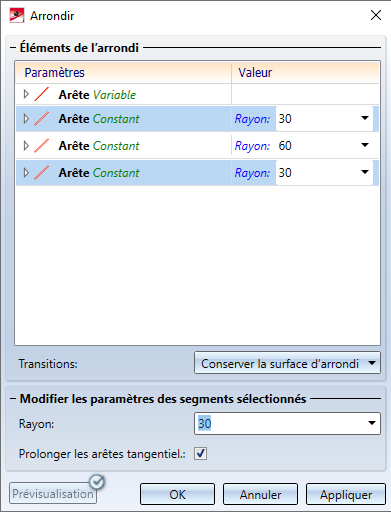
Si vous avez choisi des modes de chanfrein et de symétrie différents pour ces segments, apparaîtra alors dans les champs de saisie sous Modifier les paramètres des segments sélectionnés la remarque <Valeurs différentes> à la place des paramètres. Tous les éléments sélectionnés seront chanfreinés par un clic sur OK en fonction des valeurs indiquées sous Modifier les paramètres des segments sélectionnés.
Supprimer une entrée de la liste d'éléments
Vous pouvez supprimer une entrée de la liste d'éléments par un clic droit sur la ligne correspondante et en sélectionnant Supprimer dans le menu contextuel. Une sélection multiple fonctionnant comme dans Windows est également uns possibilité.

Les entrées pour les rayons intermédiaires des chanfreins variables peuvent être supprimées par un clic sur le symbole  .
.
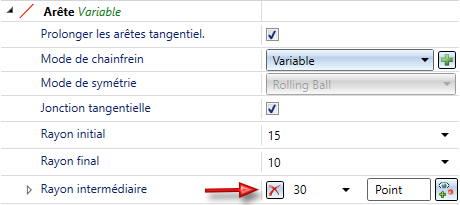
Si vous sélectionnez sur la scène une arête ou une surface qui est déjà contenue dans la liste des éléments à chanfreiner, l'entrée est supprimée de la liste !

Fenêtre de dialogue "Chanfreiner" (3D) • Arrondir et chanfreiner (3D) • Modéliser et modifier un élément (3D)

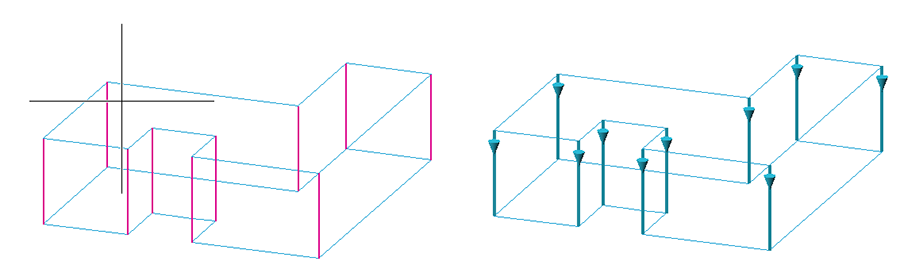

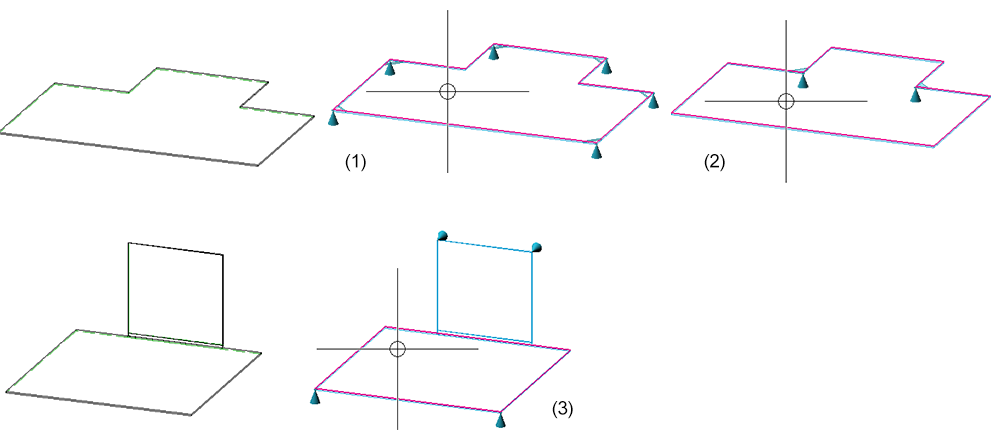
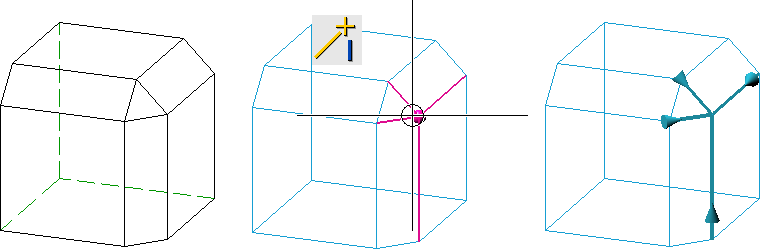
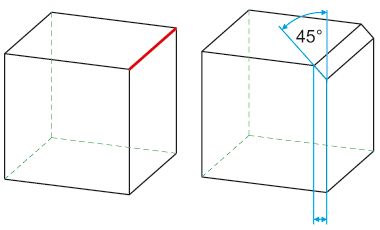
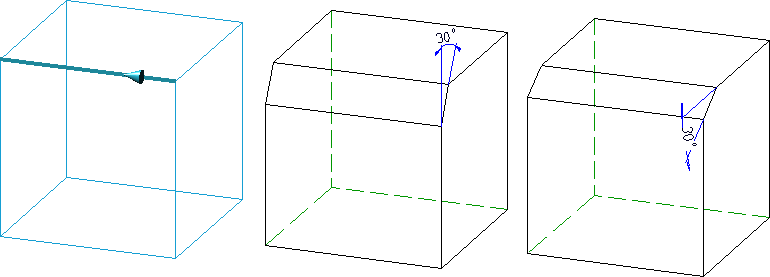
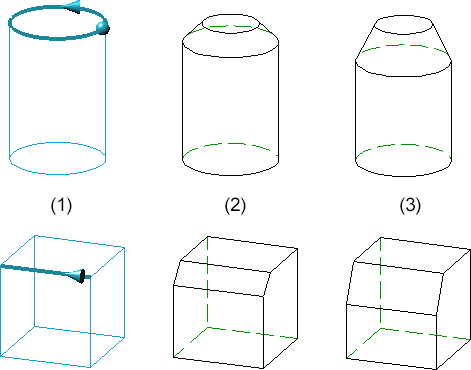
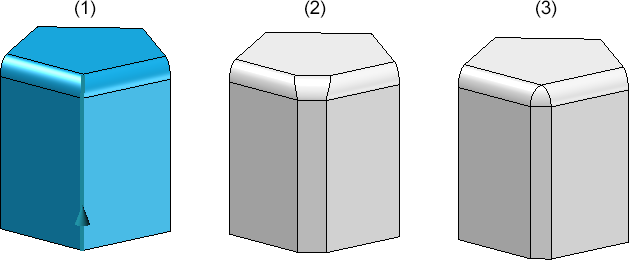
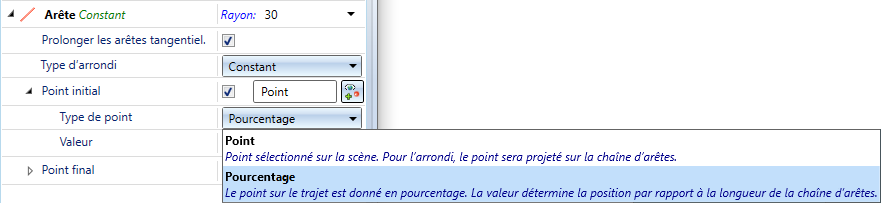
 et identifiez le point sur la scène. Ce point ne doit pas se trouver sur l'arête sélectionnée, mais sera projeté automatiquement sur l'arête sélectionnée. Le paramètre Point sera alors indiqué comme type de point.
et identifiez le point sur la scène. Ce point ne doit pas se trouver sur l'arête sélectionnée, mais sera projeté automatiquement sur l'arête sélectionnée. Le paramètre Point sera alors indiqué comme type de point. 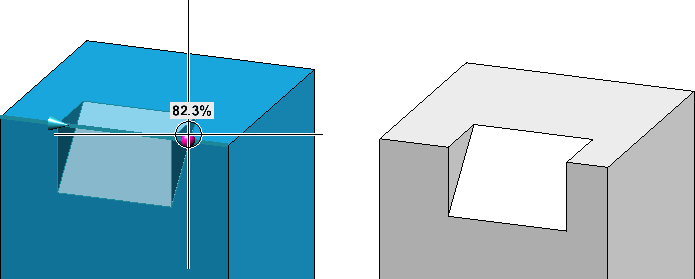
 , puis indiquez la valeur du rayon intermédiaire.
, puis indiquez la valeur du rayon intermédiaire.